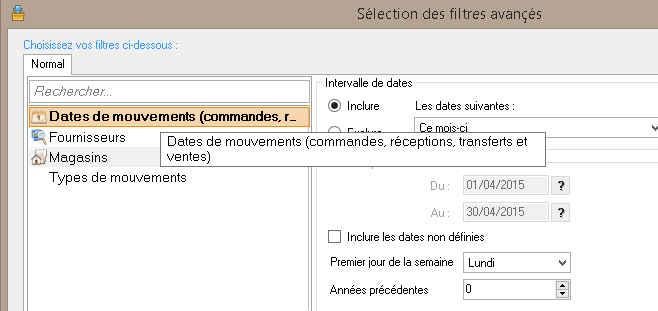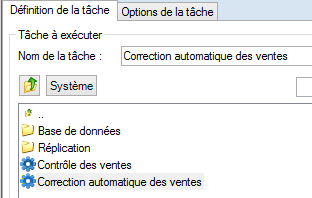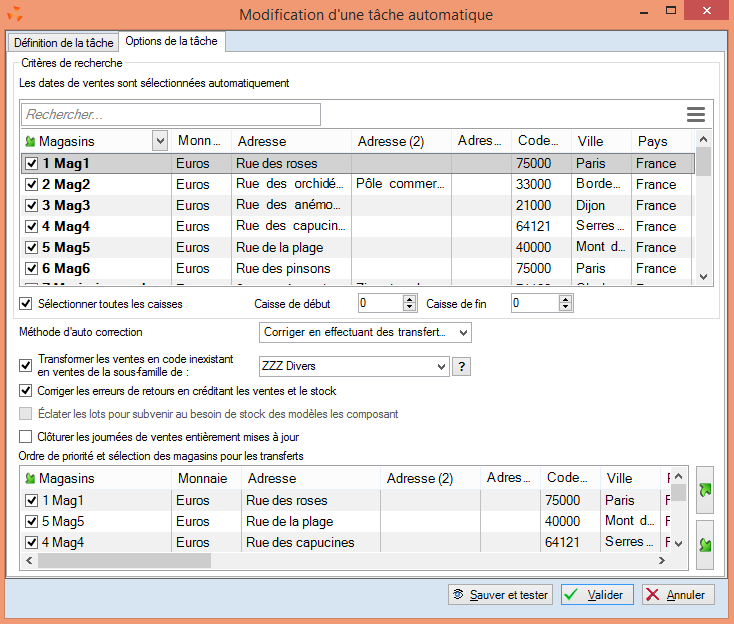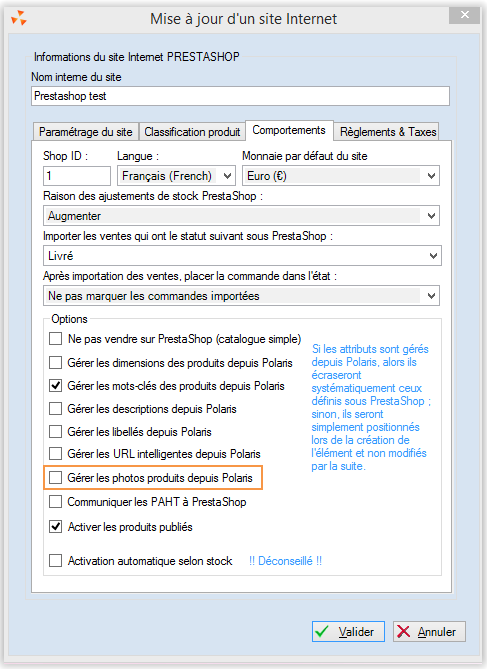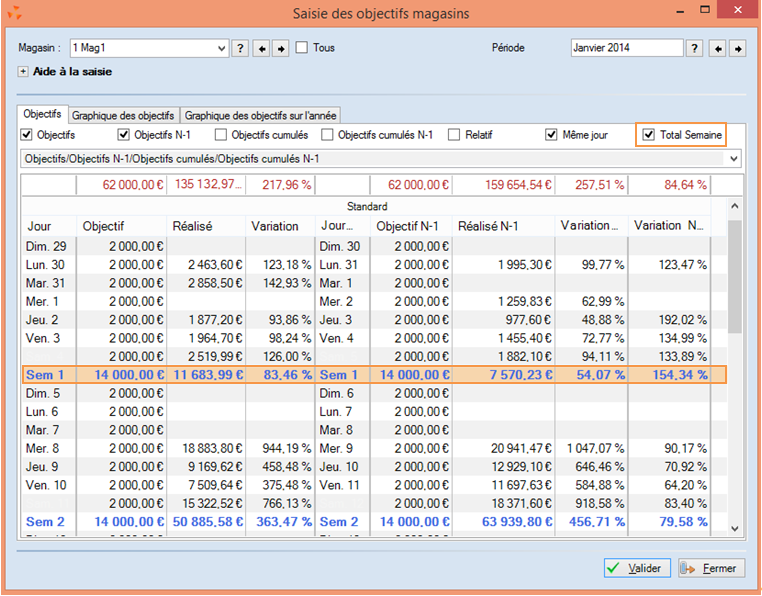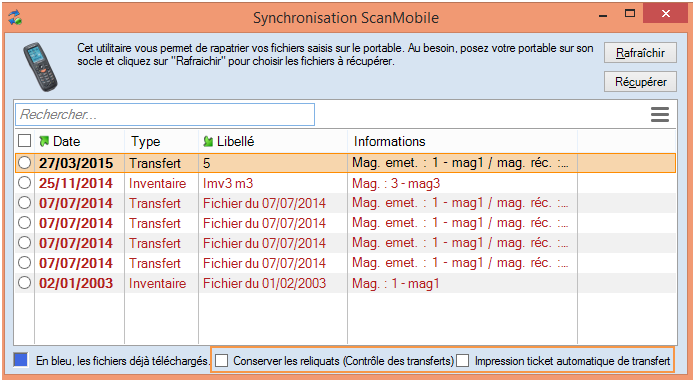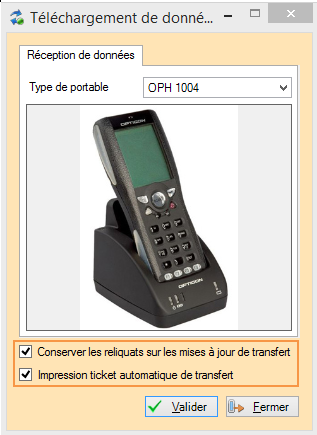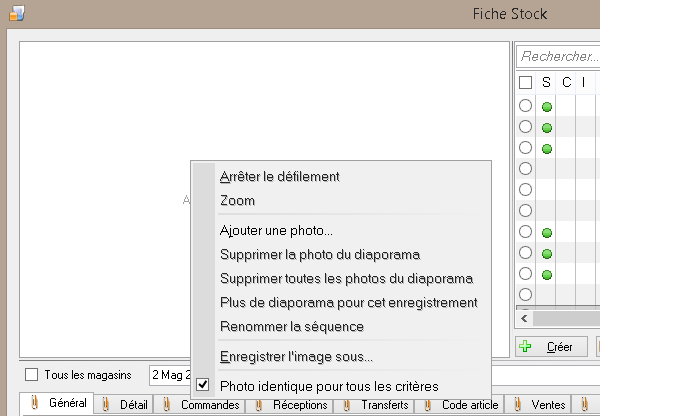Modification de Version 4.07
Revenir à la page des versions
Généralités
Filtres
Filtre 'Date de mouvement' commun aux commandes, réceptions, transferts, ventes
- Version : non publiée
Un nouveau filtre Dates de mouvements (commandes, réceptions, transferts et ventes) commun aux commandes, réceptions, transferts et ventes, a été crée.
NB : Les anciens filtres ont été conservés pour comptabilité.
ATTENTION:
Cocher "Inclure les dates non définies" pour une demande concernant des réceptions sans commande initiale sur la période sélectionnée.
Système
Mes tâches automatisées
Tâche automatisée de 'Correction automatique des ventes'
- Version : non publiée
Une nouvelle tâche automatisée Correction automatique des ventes permet de lancer automatiquement la correction automatique des ventes à l'instar de celle du menu Ventes (Ventes> Liste des ventes > Statistiques et utilitaires > 2. Mise à jour et auto correction des journées de vente) mais sans possibilité de sélection des dates qui sont sélectionnées automatiquement .
Paramétrage :
- Créer une tâche automatisée : aller au menu 'Système' > 'Mes tâches automatisées' > Créer
- Double cliquer sur 'Système' puis sélectionner 'Correction automatique des ventes' :
- Sélectionner le déclenchement de la tâche et autres options
- Se positionner sur l'onglet 'Options de la tâche'
- Vous retrouvez les mêmes options que l'option des ventes 'Mise à jour et auto correction des journées de vente' mais sans sélection de dates de vente :
- Valider
Résultat dans la messagerie :
Dans la messagerie dans la catégorie 'Rapports de tâches', un message vous informe du résultat (suivant paramétrage de la tâche automatisée). Il liste les journées de ventes mises à jour :
- Date
- Magasin
- Caisse
- Indicateur de mise à jour (ou pas) de la journée de vente
Voici la liste des journées des ventes mises à jour : 27/03/2015 magasin 1 Mag1 caisse 1 (Journée toujours en erreur)
Base de Travail
Site Internet
Site internet 'PrestaShop' : les photos ne seront plus synchronisées
Actuellement, le pont PrestaShop possède pour quelques attributs une option de synchroniser ou non :
- En synchronisation (méthode 1), le pont s'assure que les valeurs sont égales sur le site PrestaShop et les écrase par les valeurs de Polaris si ce n'est pas le cas.
- Dans le cas contraire (méthode 2), ceci n'a lieu qu'à la création du produit et ensuite est laissé à sa valeur, même si elles diffèrent. Ceci est le comportement par défaut et permet de gérer sans difficulté les informations internet sur PrestaShop directement.
Les photos, elles, étaient jusqu'à présent systématiquement synchronisées (méthode 1), ce qui pouvait poser problème si on souhaitait entretenir une base photo haute résolution que pour son site Internet et pas sous Polaris afin de ne pas ralentir trop le système.
Paramétrage :
- Aller au menu Base de travail > Site internet > Gestion des sites internet > Modifier
- Se positionner sur l'onglet 'Comportements'
- Si l'option 'Gérer les photos produits depuis Polaris' est décochée, les photos ne seront plus synchronisées.
- Pour gérer la synchronisation des photos, cocher l'option 'Gérer les photos produits depuis Polaris'.
Ventes
Vendre
F8 Ticket > '2. Facture A4' : interdire les factures de vente sans détail
- Version : non publiée
Il est désormais impossible d'éditer une facture d'un débit de vente pour lequel aucune ligne de vente n'a été saisie (un débit d'acompte par exemple), une facture correspondant à une vente de service ou de biens.
- Créer un débit d'acompte
- F8 Ticket > '2. Facture A4'
- Le programme vous affichera le message ci-dessous :
Saisie des objectifs
Saisie des objectifs magasins ou vendeurs : 'Total semaine'
- Version : non publiée
En saisie des objectifs, une nouvelle option 'Total semaine' permet d'afficher une totalisation par semaine. Lorsque cette option est cochée :
- Le programme affiche alors la semaine complète en débordant si nécessaire sur le mois précédant et/ou suivant (même si le jour ne fait pas partie du mois sélectionné)
- La totalisation des colonnes concerne uniquement le mois sélectionné et n'inclut les jours additionnels permettant d'afficher une semaine complète et ne faisant pas partie du mois en cours.
Utilitaires
Pocket Pc
Pocket PC : options de transfert 'Conserver les reliquats' et 'Impression automatique'
- Version : non disponible
Deux nouvelles options de vidage de transfert existant dans la fenêtre de saisie code barre de transfert ont été rajoutées :
- Conserver les reliquats (sur les mises à jour de transfert)
- Impression automatique : du ticket de transfert
Portable d'inventaire
Portable d'inventaire : options de transfert 'Conserver les reliquats' et 'Impression automatique'
- Version : non publiée
Deux nouvelles options de vidage de transfert existant dans la fenêtre de saisie code barre de transfert ont été rajoutées :
- Conserver les reliquats sur les mises à jour de transfert
- Impression automatique de transfert
Fiche Stock
- Version : non publiée
Permet d'associer une photo au modèle dans toutes ses déclinaisons.
Option qui avait disparu en Version 4.
A nouveau disponible dans Fiche stock et Mini-photos.